驅(qū)動(dòng)人生一鍵備份卸載安裝Win10系統(tǒng)驅(qū)動(dòng)教程
驅(qū)動(dòng)人生的用戶們反饋“系統(tǒng)驅(qū)動(dòng)安裝失敗或者無法正常運(yùn)行,如顯卡、聲卡、USB驅(qū)動(dòng)”,飛翔小編告訴求助用戶“只需將原有驅(qū)動(dòng)程序卸載后再次安裝,就可以了正常使用。” 但是部分用戶不懂卸載驅(qū)動(dòng)。其實(shí)驅(qū)動(dòng)人生7很便捷一鍵備份卸載安裝驅(qū)動(dòng)。
一.使用驅(qū)動(dòng)人生7首要工作就是“備份已安裝的驅(qū)動(dòng)”。
1.點(diǎn)擊【驅(qū)動(dòng)管理】驅(qū)動(dòng)人生會(huì)自動(dòng)檢測(cè)已安裝驅(qū)動(dòng) -【驅(qū)動(dòng)備份】-【立即備份】。
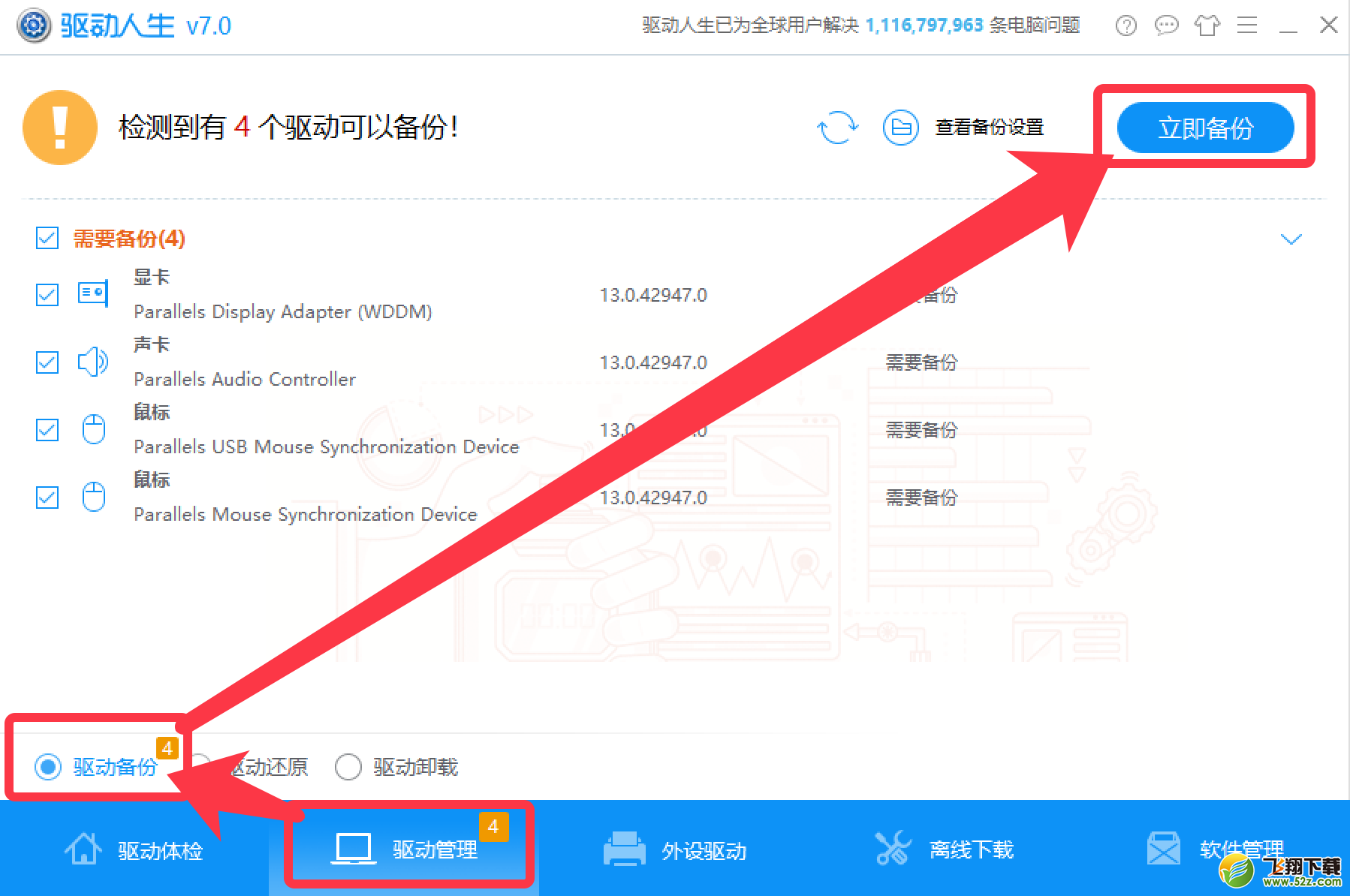
2.可以通過【離線下載】打包下載匹配您系統(tǒng)的驅(qū)動(dòng)程序。
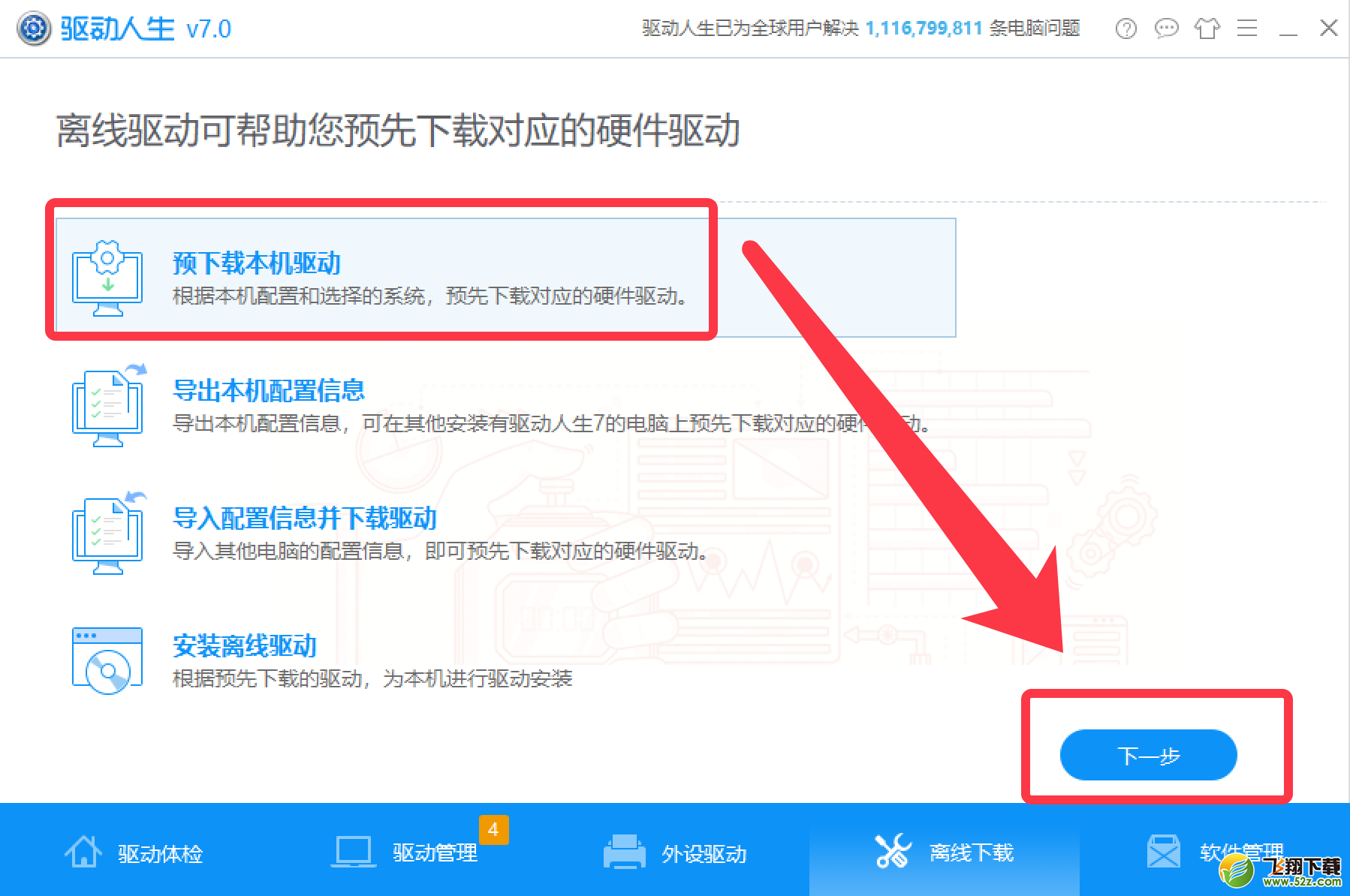
二.卸載原有驅(qū)動(dòng)程序
1. 通過設(shè)備管理器卸載顯卡、聲卡、主板等硬件驅(qū)動(dòng)。
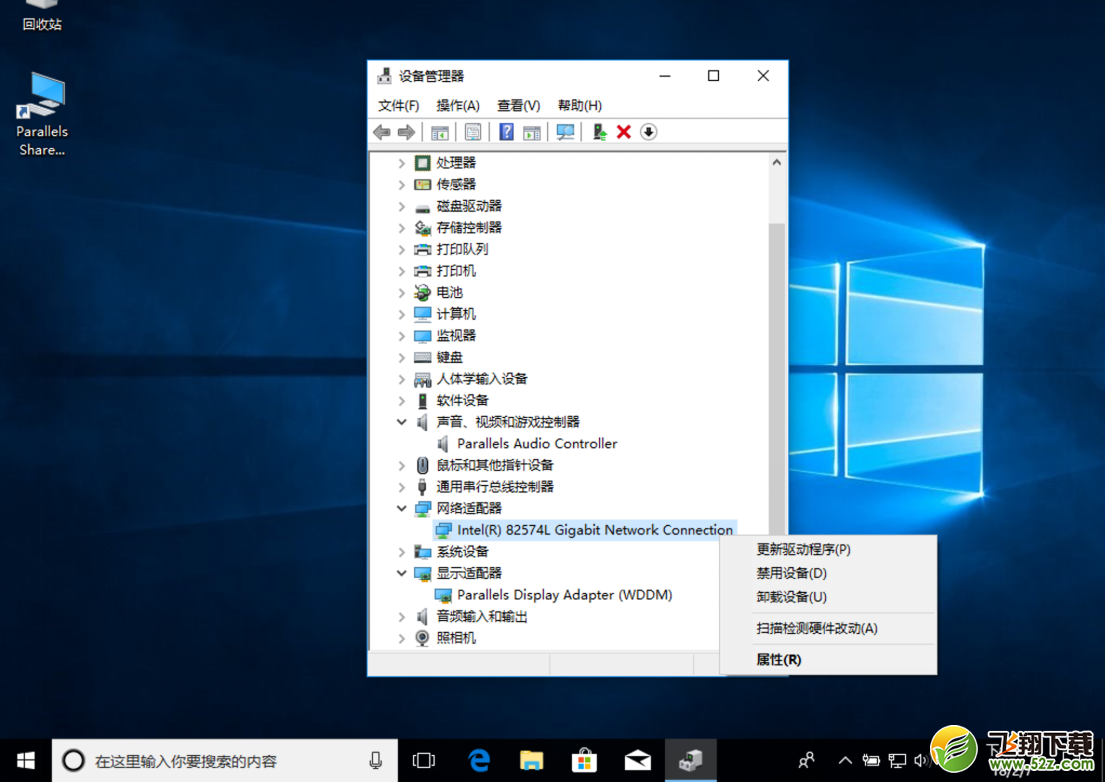
2. 點(diǎn)擊【驅(qū)動(dòng)管理】驅(qū)動(dòng)人生會(huì)自動(dòng)檢測(cè)已安裝驅(qū)動(dòng)。
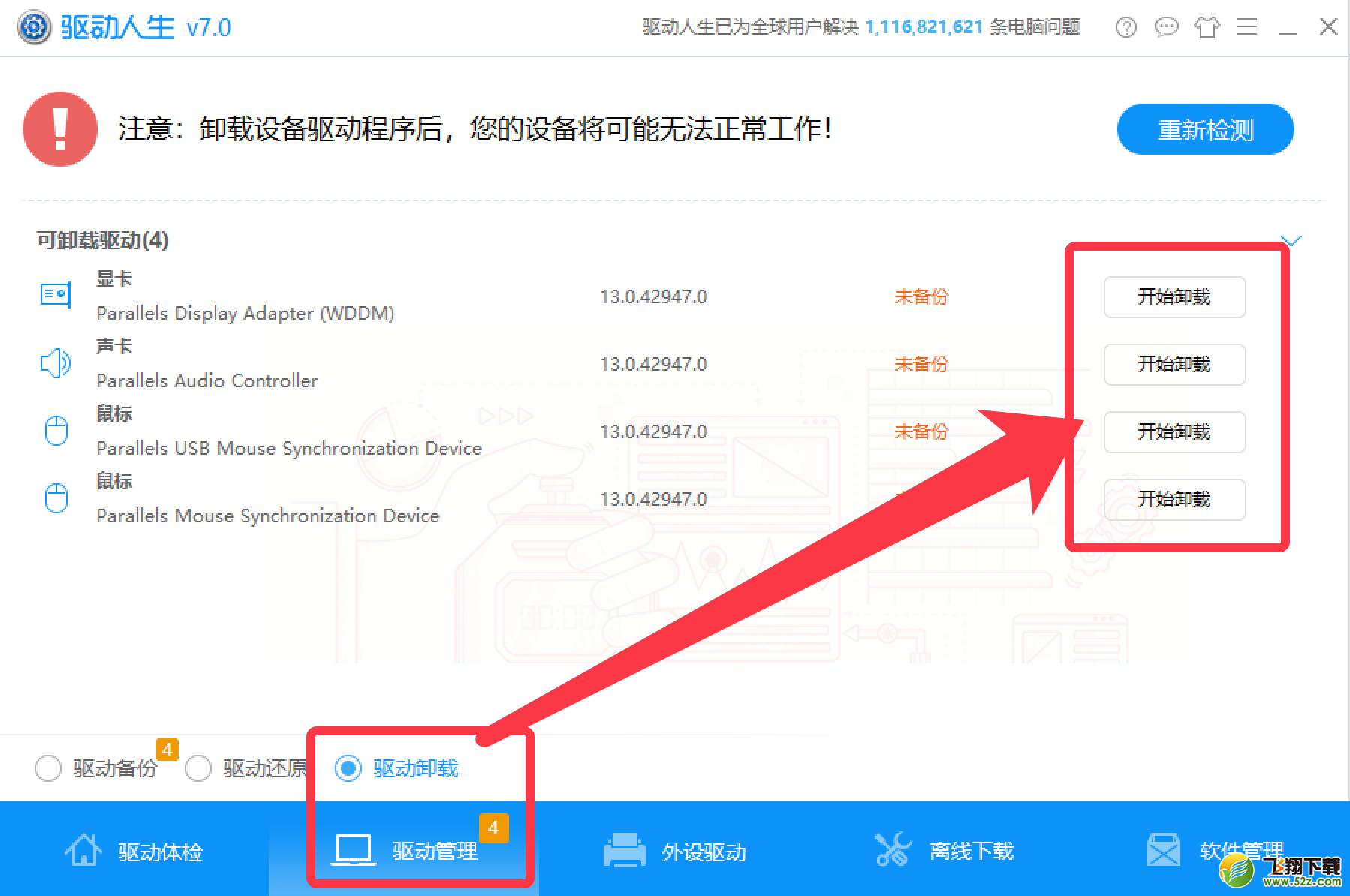
三.當(dāng)系統(tǒng)驅(qū)動(dòng)出現(xiàn)問題時(shí),或者更新的驅(qū)動(dòng)無法安裝時(shí),就可以在【驅(qū)動(dòng)管理】-【驅(qū)動(dòng)還原】,系統(tǒng)再次正常運(yùn)作。
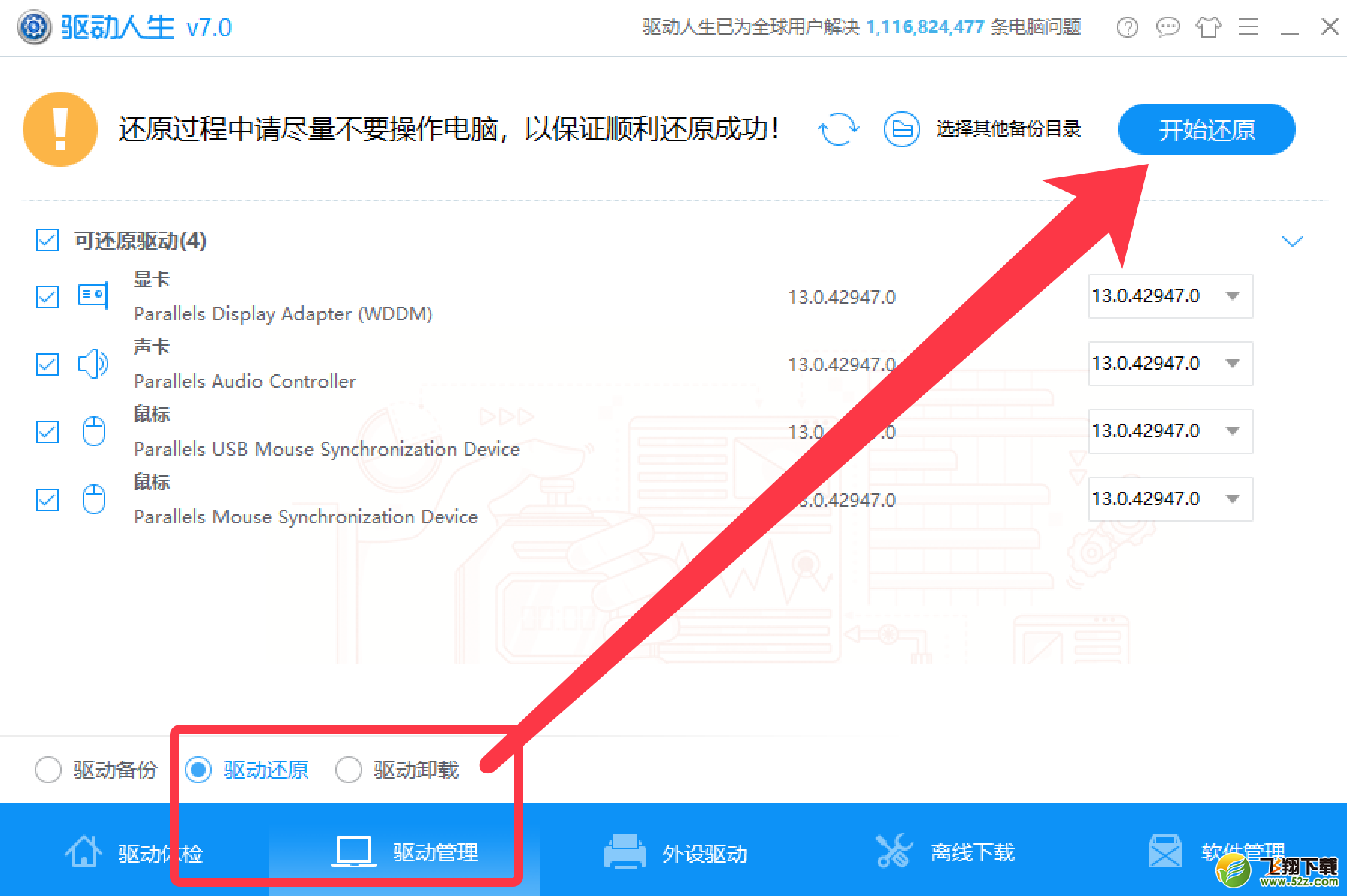
四.當(dāng)新顯卡驅(qū)動(dòng)不穩(wěn)定或者聲卡驅(qū)動(dòng)安裝發(fā)現(xiàn)并不能正常運(yùn)行,您可以通過驅(qū)動(dòng)人生7卸載新驅(qū)動(dòng)安裝舊驅(qū)動(dòng)來完善系統(tǒng)使用的穩(wěn)定性。
相關(guān)文章:
1. Win10如何讓復(fù)制文件路徑選項(xiàng)在右鍵菜單永久保留2. Win10純凈版下載文件提示有病毒已被刪除怎么辦3. 網(wǎng)站沒有問題卻顯示危險(xiǎn)?Win10系統(tǒng)添加受信任站點(diǎn)的方法4. 教新手在Windows 7中快速禁用UAC5. 確保Windows 2003系統(tǒng)域上的DNS安全小貼士6. 用Win 2003配置郵件服務(wù)器7. Windows 7的十大最佳功能你知道嗎?8. Win10專業(yè)版所有游戲都進(jìn)不去怎么回事?9. Win10怎么更改文件類型 windows如何修改文件類型10. Win10電腦怎么去除“你要允許此程序?qū)δ愕碾娔X進(jìn)行更改嗎”彈窗?

 網(wǎng)公網(wǎng)安備
網(wǎng)公網(wǎng)安備